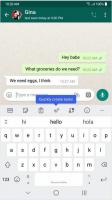გამორთეთ OneDrive Sync-ის ავტომატური დაპაუზებული შეტყობინება Windows 10-ში
აქ მოცემულია, თუ როგორ უნდა გამორთოთ OneDrive Sync-ის ავტომატური შეჩერებული შეტყობინება Windows 10-ში, თუ ის გამაღიზიანებელია. Windows-ის მომხმარებლები უნდა იცნობდნენ OneDrive-ს. ეს არის წინასწარ დაინსტალირებული ღრუბლოვანი სინქრონიზაციის კლიენტის აპლიკაცია, რომელიც მუშაობს თქვენი Microsoft ანგარიშის გამოყენებით თქვენი ფაილების სინქრონიზაციისთვის თქვენს საკუთრებაში არსებულ მოწყობილობებს შორის.
OneDrive არის Microsoft-ის მიერ შექმნილი დოკუმენტების შენახვის ონლაინ გადაწყვეტა, რომელიც მოყვება Windows 10-ის უფასო სერვისის სახით. მისი გამოყენება შეგიძლიათ თქვენი დოკუმენტების და სხვა მონაცემების ონლაინ ღრუბელში შესანახად. ის ასევე გთავაზობთ შენახული მონაცემების სინქრონიზაციას თქვენს ყველა მოწყობილობაზე.
როდესაც OneDrive გაქვთ დაინსტალირებული და გაშვებული Windows 10-ში, ის ამატებს ა გადადით OneDrive-ზე კონტექსტური მენიუ ბრძანება ხელმისაწვდომია ფაილებისთვის გარკვეული ადგილებისთვის, რომლებიც შედის თქვენს მომხმარებლის პროფილში, როგორიცაა Desktop, Documents, Downloads და ა.შ. ასევე, OneDrive-ს აქვს ფუნქცია „ფაილები მოთხოვნით“, რომელსაც შეუძლია აჩვენოს ონლაინ ფაილების ჩანაცვლების ვერსიები თქვენს ადგილობრივ OneDrive დირექტორიაში, მაშინაც კი, თუ ისინი არ იყო სინქრონიზებული და ჩამოტვირთული. და ბოლოს, ფაილებისთვის, რომლებსაც ინახავთ OneDrive საქაღალდეში, შეგიძლიათ გამოიყენოთ ფაილის ისტორიის ფუნქცია.
Windows 10 ავტომატურად იმუშავებს შეაჩერე OneDrive სინქრონიზაცია როდესაც მოწყობილობა ბატარეაზეა, ან არის გაზომილი ქსელის კავშირი. თქვენ იხილავთ შეტყობინებას, რომელიც გაცნობებთ, რომ სინქრონიზაცია ავტომატურად შეჩერებულია, ასევე თქვენი მონაცემების სინქრონიზაციის გაგრძელების ვარიანტთან ერთად.
ეს პოსტი გაჩვენებთ, თუ როგორ უნდა გამორთოთ შეტყობინებები Windows 10-ში OneDrive სინქრონიზაციის ავტომატური პაუზის შესახებ.
გამორთეთ OneDrive Sync-ის ავტომატური დაპაუზებული შეტყობინება Windows 10-ში
- დააწკაპუნეთ OneDrive ხატულა სისტემის უჯრაში მისი პარამეტრების გასახსნელად.
- ახლა დააწკაპუნეთ დახმარება და პარამეტრები ხატულა OneDrive Flyout-ში.
- ბოლოს დააწკაპუნეთ პარამეტრები შესვლა.
- მოხსენით მონიშვნა (გამორთეთ). შემატყობინე, როცა სინქრონიზაცია ავტომატურად შეჩერდება ან როდესაც სინქრონიზაცია ავტომატურად ჩერდება ვარიანტი პარამეტრების ჩანართზე. ის ჩართულია (შემოწმებულია) ნაგულისხმევად.
- დააწკაპუნეთ კარგი ცვლილების გამოსაყენებლად.
თქვენ დაასრულეთ.
ალტერნატიულად, შეგიძლიათ ამ პარამეტრის კონფიგურაცია რეესტრში. შესაბამისი ვარიანტი ხელმისაწვდომია HCKU ფილიალში, რადგან ეს არის თითო მომხმარებლის პარამეტრი.
შეტყობინების გამორთვა, როდესაც სინქრონიზაცია ავტომატურად ჩერდება OneDrive-ისთვის რეესტრში
- Გააღე რეესტრის რედაქტორის აპლიკაცია.
- გადადით შემდეგ რეესტრის გასაღებზე.
HKEY_CURRENT_USER\Software\Microsoft\OneDrive.
ნახეთ, როგორ გადახვიდეთ რეესტრის გასაღებზე ერთი დაწკაპუნებით. - მარჯვნივ, შეცვალეთ ან შექმენით ახალი 32-ბიტიანი DWORD მნიშვნელობა
UserSettingAutoPauseNotification ჩართულია.
შენიშვნა: მაშინაც კი, თუ თქვენ ხართ მუშაობს 64-ბიტიან Windows-ზე თქვენ კვლავ უნდა შექმნათ 32-ბიტიანი DWORD მნიშვნელობა. - დააყენეთ მისი მნიშვნელობა 0-ზე, რათა გამორთოთ შეტყობინებები.
- მნიშვნელობის მონაცემები 1 დაიცავს შეტყობინებას ჩართული.
თქვენ დაასრულეთ.
თქვენი დროის დაზოგვის მიზნით, შეგიძლიათ ჩამოტვირთოთ შემდეგი მზა რეესტრის ფაილები.
ჩამოტვირთეთ რეესტრის ფაილები
ZIP არქივი შეიცავს შემდეგ ფაილებს.
- გამორთეთ შეტყობინება, როდესაც OneDrive სინქრონიზაცია ავტომატურად შეჩერებულია.reg - გამოიყენეთ ეს ფაილი OneDrive-ის ავტომატური პაუზის შეტყობინების გასათიშად.
- ჩართეთ შეტყობინება, როდესაც OneDrive სინქრონიზაცია ავტომატურად შეჩერებულია.reg - გამოიყენეთ ეს ფაილი ნაგულისხმევი პარამეტრების აღსადგენად.
გადმოწერეთ გადმოწერილი არქივი ნებისმიერ საქაღალდეში, რომელიც მოგწონთ და ორჯერ დააწკაპუნეთ ფაილზე ცვლილების გამოსაყენებლად.